任何 Excel 用户都无法考虑在不使用 Excel 公式的情况下使用 Excel 电子表格。因此,如果电子表格中的公式在 Microsoft Excel 中不起作用,则可能会给用户带来不必要的骚扰。如果没有Excel中公式的正确功能,则需要手动完成所有计算。如果您正在处理一个包含大量计算的大型工作簿,则没有任何公式解决方法。由于这直接影响您的工作效率,因此您应该首先解决问题。
修复1 –将Excel设置为自动计算
Excel 根据单元格的给定数据自动计算公式。但是,有时,它可能被设置为不自动计算。
步骤1 –在Microsoft Excel中打开工作簿。
步骤2 –接下来,转到“公式”选项卡。
步骤3 –在“计算选项”中,然后选择“自动”模式。

将计算选项设置为自动模式后,Excel将使用提供的公式计算单元格中的所有数据。
现在,如果您想在MS Excel的所有工作簿中自动执行计算 –
步骤1 –启动 MS Excel 应用程序。
步骤2 –接下来,转到“文件”选项卡。在那里,单击“选项”。
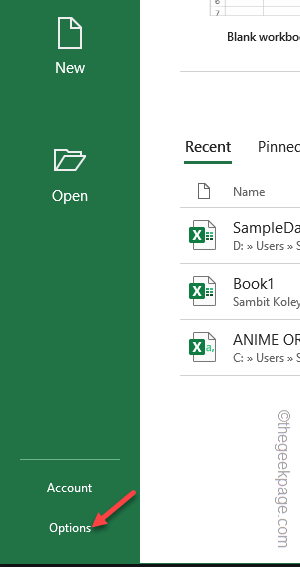
步骤3 –加载Excel选项窗口时,单击“公式”部分。
步骤4 –在另一部分,您将找到“工作簿计算”选项卡。在那里选择“自动”模式。
步骤5 –最后,单击“确定”,此更改将保存在MS Excel中。
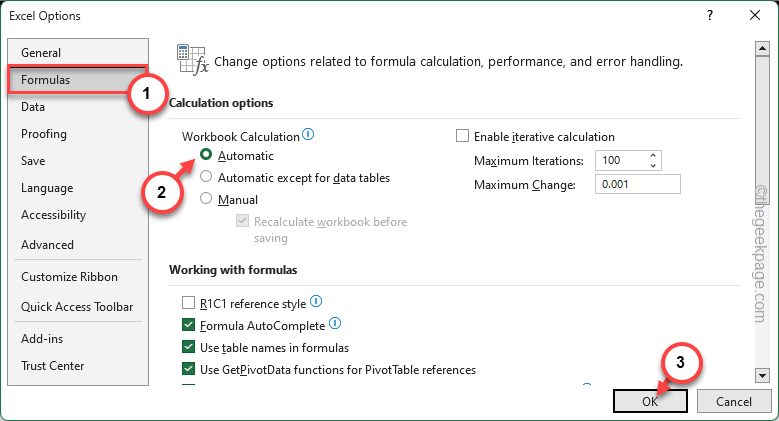
您创建、编辑或修改的所有电子表格,计算都将使用公式自动完成。
修复2 –检查公式的单元格格式
所有格式化为文本的单元格都不能用于使用 Excel 公式进行计算。
步骤1 –您必须还原此更改。只需在工作簿中选择受影响的单元格即可。
步骤2 –接下来,转到“主页”选项卡。在那里,在“数字”部分,从下拉列表中切换“数字”。
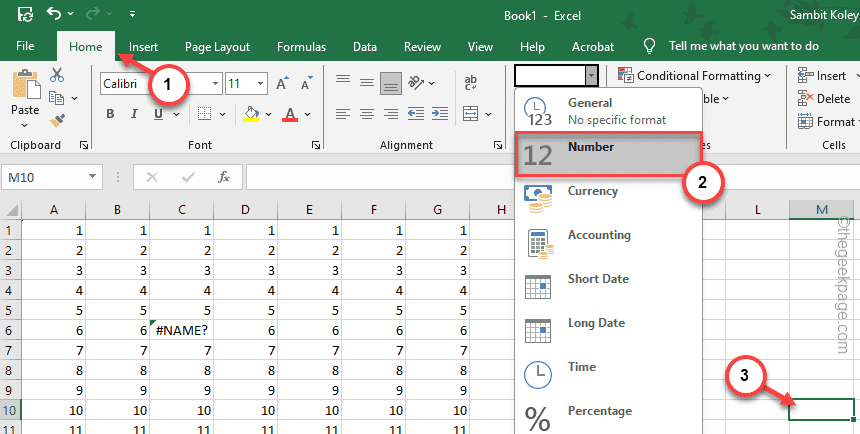
还原单元格的此更改后,可以使用公式计算单元格数据。
检查这是否将更改保存在 MS Excel 中。
修复 3 – 验证公式
您在工作簿中使用了错误的公式吗?在继续使用其他解决方案之前,请务必验证公式。在 Microsoft Excel 中。在Excel中检查包含公式的单个单元格并测试公式的范围。
此外,如果您不确定公式,也可以用谷歌搜索。
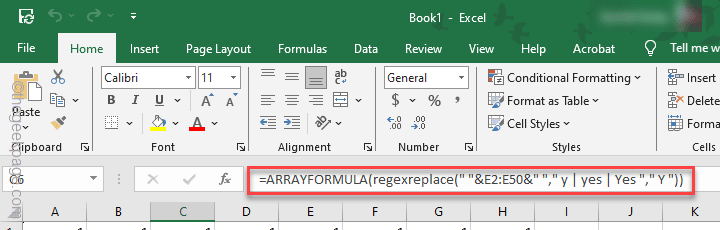
修复 4 – 隐藏论坛
MS Excel 中有一个选项可让您在电子表格中显示/隐藏公式。在此操作中,Excel 实际上会显示您正在使用的公式,而不是显示实际结果。
步骤1 –若要解决此问题,请选择显示公式的单元格。
步骤2 –接下来,转到“公式”选项卡。
步骤3 – 切换“显示公式”选项并禁用它。
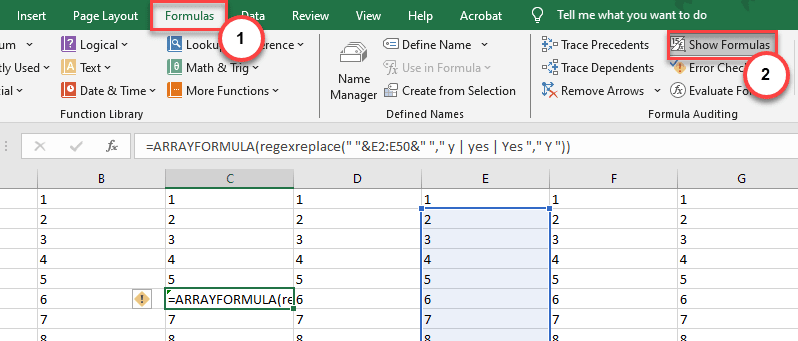
或者,您可以使用 Ctrl+’ 快捷键来调整 MS Excel 工作表中的公式视图。
这些修复应该可以帮助您解决 Excel 公式问题。
 台词网
台词网